开机出现checking media怎么办? 电脑开机黑屏checking media的解决方法
脚本之家
checking media开不了机联想笔记本怎么办?近期不少的联想用户们遇到了开机蓝屏,出现错误代码checking media的情况,那么这要怎么解决?用户们可以直接的进入到biso设置界面来进行操作就可以了,实在不行的话就只能重装系统了。
原因分析
出现这个故障的原因大概有三种情况:
- 1.电脑BIOS引导方式和硬盘格式不匹配
- 2.引导文件丢失损坏
- 3.装系统的硬盘故障
解决办法
- 1.电脑BIOS引导方式和硬盘格式不匹配,我们就更改BIOS的引导方式,这种情况对支持两种模式的电脑来说比较常见,如果硬盘是MBR格式,而电脑的引导模式为UEFI,就将UEFI改为Legacy保存退出就可以。相反,硬盘格式是GPT,就将引导模式改为UEFI.
- 2.引导文件丢失,这种情况就修复一下引导文件。最简单的方法就是用带系统引导的优盘,进入PE系统后修复一下引导文件。带系统引导优盘的制作方法,网上有很多,可以自行查看制作一下。
- 3.装系统的硬盘故障,这种情况就需要更换硬盘,然后重新安装系统来解决了。硬盘故障谁也无法预测,及时做好数据备份就行。
方法一:电脑BIOS引导方式和硬盘格式不匹配
1、开机按快捷键【F2】进入bios设置界面,通过左右方向键选择“Advanced”菜单,将“SATA Operation” 硬盘模式改为“RAID”。
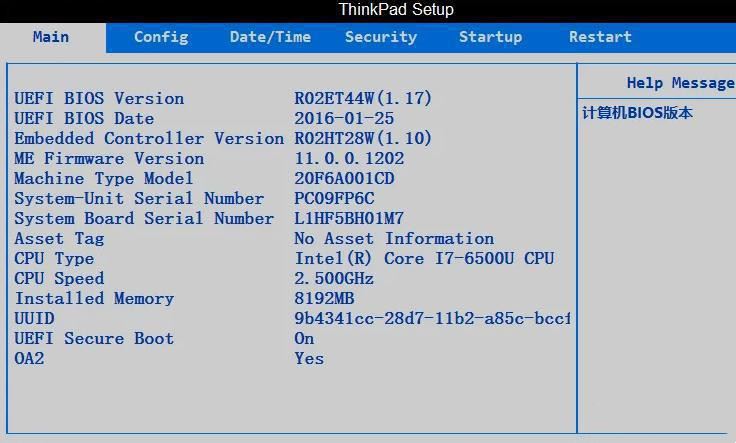
2、接着再次通过键盘左右方向键选择“Boot”菜单,开启uefi模式。即将“Load Legacy Option Rom”值改为“Disabled”,并且“Boot List Option”改为“UEFI”。
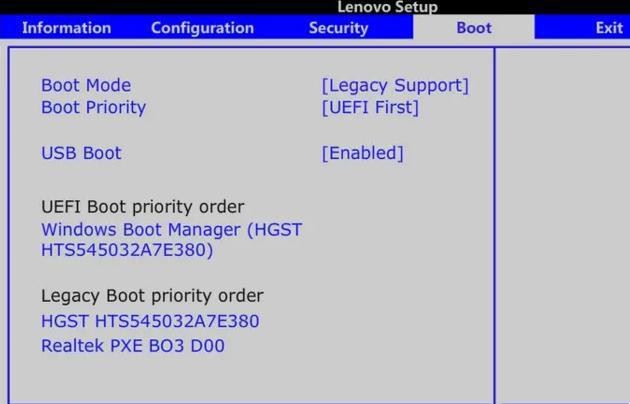
3、选择启动项目顺序(boot option priorities)。将duboot option #1设置为windows boot manager。
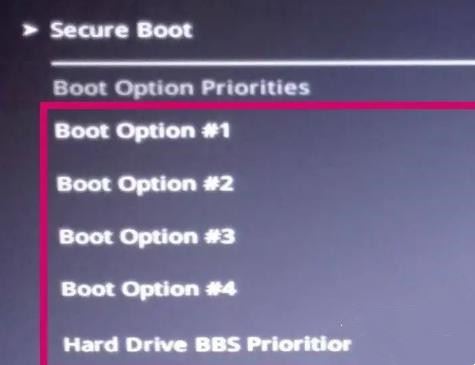
4、选择后#2#3自动变为PV4和PV6,然后F10保存ESC退出即可。
方法二:重装系统
1、下载【系统之家装机大师】。下载完毕后,关闭所有的杀毒软件,然后打开软件,软件会进行提示,仔细阅读后,点击我知道了进入工具。

2、进入工具后,工具会自动检测当前电脑系统的相关信息,点击下一步。
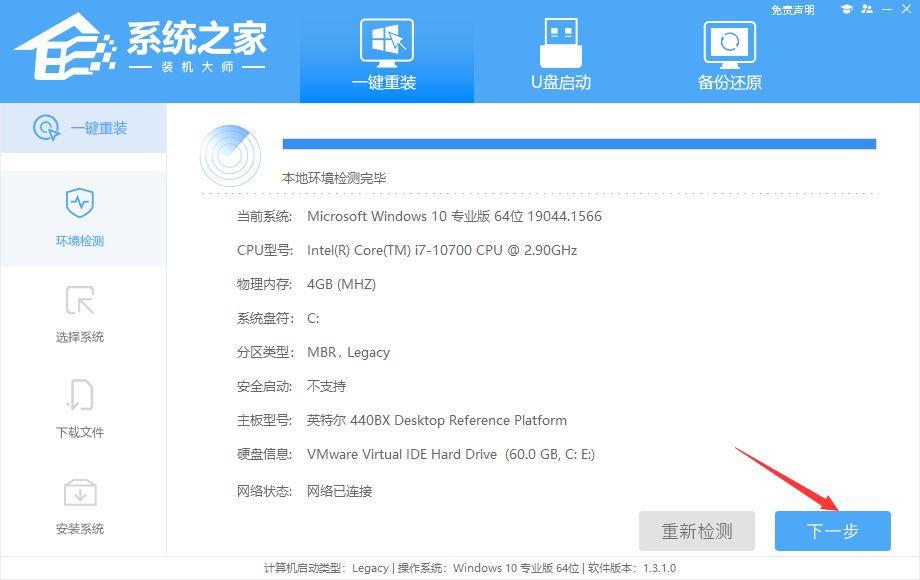
3、进入界面后,用户可根据提示选择安装Windows10 64位系统,点击下一步。
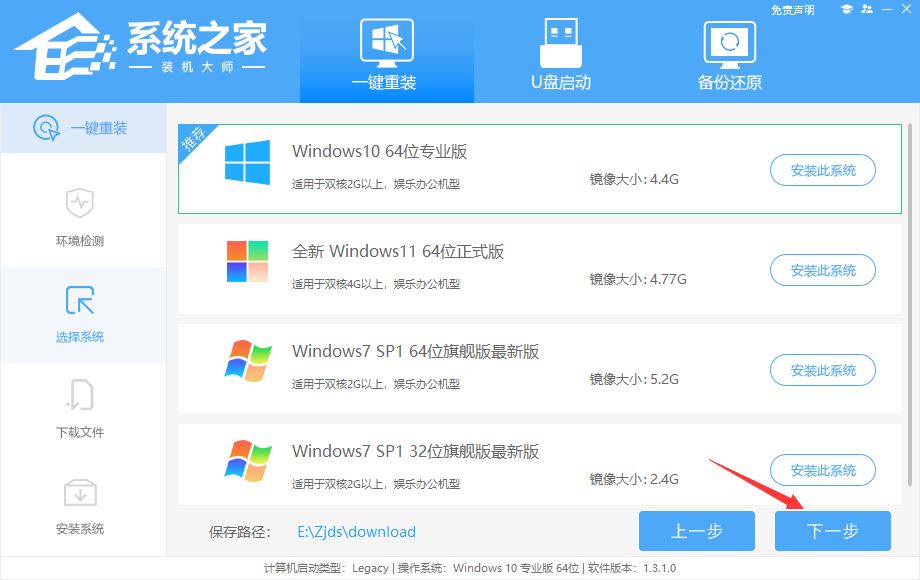
4、选择好系统后,待PE数据和系统的下载。

5、下载完成后,系会自动重启系统。

6、重启系统后,电脑将会进入一个启动项的选择,这时我们选择【XTZJ_WIN10_PE】回车。
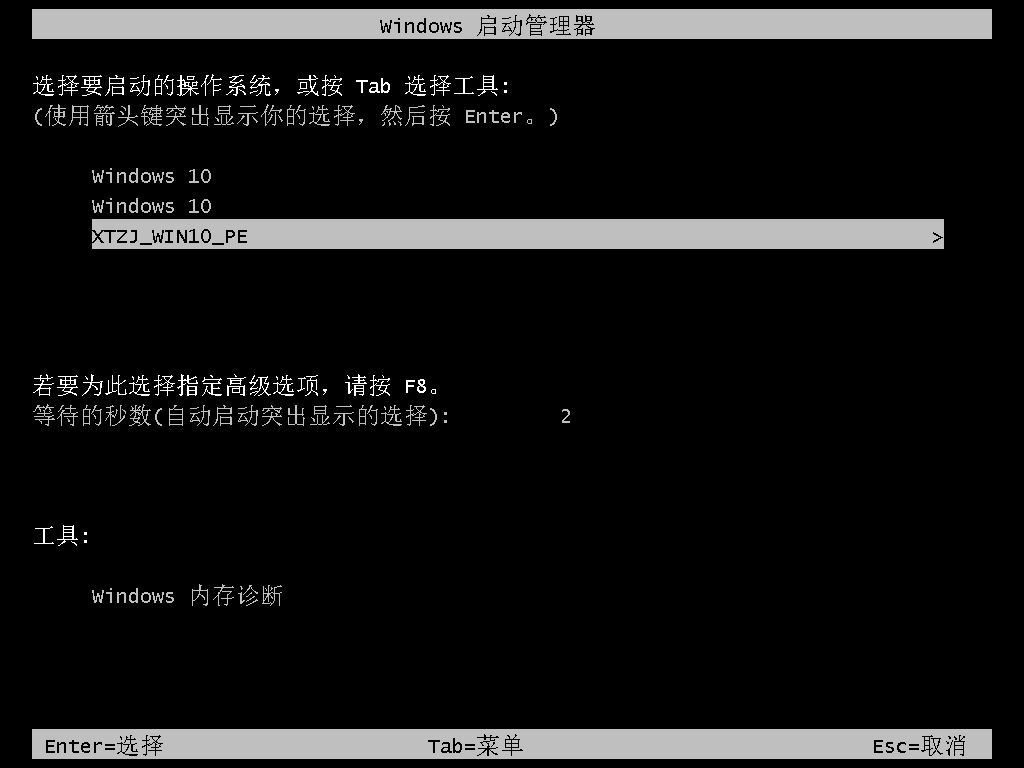
7、进入后,系统将会自动进行备份还原,等待完成。
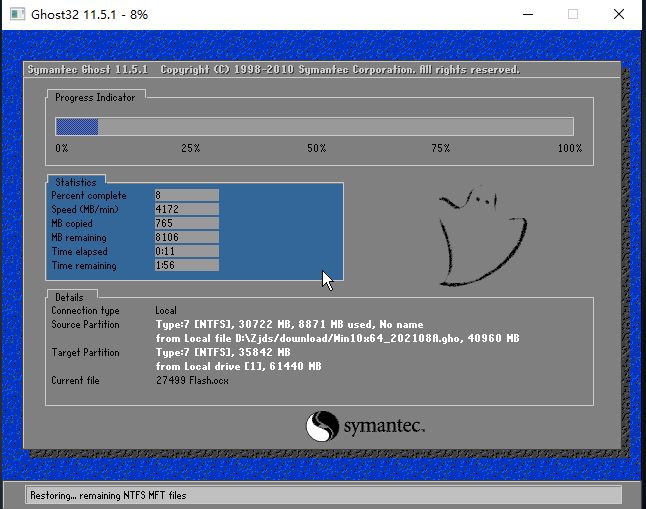
8、系统备份完成后,将会再次重启,自动进入系统安装界面,这时等待系统安装完成就大功告成了。

以上就是电脑开机黑屏checking media的解决方法,希望大家喜欢,请继续关注脚本之家。

